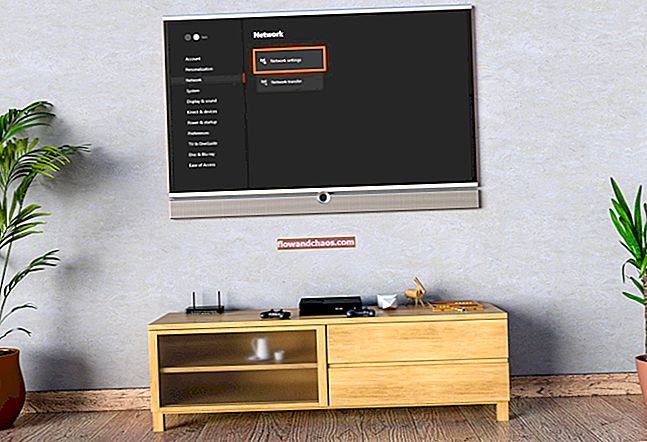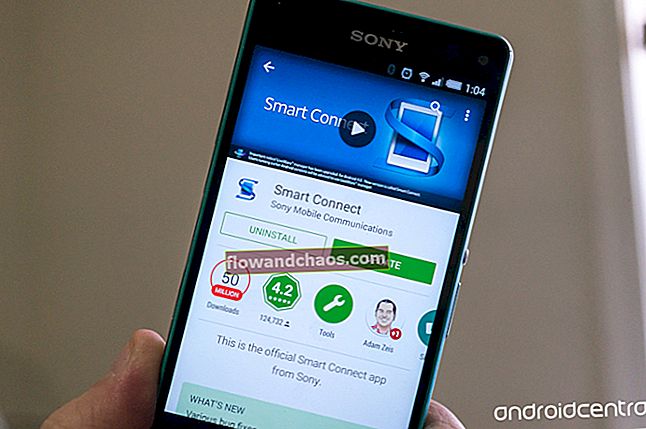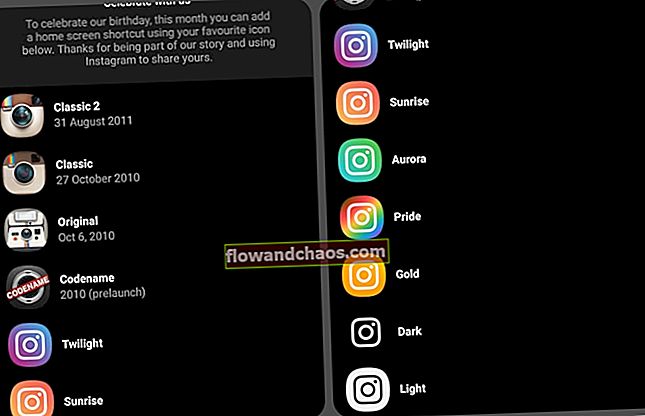קרא את מדריך ה- wifi המקורי של Nexus
במאמר זה נדון כיצד לפתור בעיית קישוריות Wi-Fi ב- Nexus 5. בקרב רבים, הבעיה הנפוצה ביותר היא בעיית קישוריות Wi-Fi. משתמשי Nexus 5 רבים התלוננו בפורומים שהם מתמודדים עם בעיית קישוריות Wi-Fi. רוב האנשים אמרו כי טלפונים חכמים אחרים יכולים להתחבר לאותה רשת Wi-Fi בקלות, אך Nexus 5 לא מצליח להתחבר. למרבה המזל, ישנן כמה דרכים לתקן בעיית קישוריות Wi-Fi ב- Nexus 5 ותוכל לעקוב אחריהן אם אתה נתקל באותה בעיה.
ראה גם- כיצד להתאים אישית את סרגל הנפתח של הודעה ב- 5
פתרונות לתיקון בעיית קישוריות Wi-Fi ב- Nexus 5

בעיית קישוריות ל- Wi-Fi ב- Nexus 5
להלן מספר דרכים לתקן בעיית קישוריות Wi-Fi ב- Nexus 5 ותוכל לעקוב אחריהן כדי לקבל פיתרון.
מצב טיסה
הצעד הראשון שאתה יכול לעשות הוא לפתוח מצב טיסה ב- Nexus 5 שלך; כבה אותו ואז שוב, עליו. לפעמים הבעיה נפתרת בדרך פשוטה זו בלבד. אם אינך מקבל תוצאה כלשהי, פעל לפי הפתרונות הבאים.
חיבור אינטרנט אלחוטי
ב- Nexus 5 שלך, פתח הגדרות> אלחוטי ורשתות> Wi-Fi> בחר את שם הרשת שלך > הקש על שכח. לאחר מספר דקות, חבר שוב את הרשת והזן את הסיסמה. ואז בדוק את חיבור ה- Wi-Fi.
נתב Wi-Fi
לפעמים ה בעיית קישוריות לאינטרנט ב- Nexus 5 מתרחשת בגלל נתב ה- Wi-Fi. אז בעקבות בדיקת ההוראות הידניות, האם נתב ה- Wi-Fi מעודכן. אם אתה מגלה שהבעיה מתרחשת בגלל הנתב, אז נתק את החשמל ושוב חבר שוב לאחר זמן מה. ואז הקם מחדש את הנתב כדי לחדש את החיבור.
תדר אוטומטי
אתה עלול להתמודד עם בעיית קישוריות ה- Wi-Fi ב- Nexus 5 גם בגלל הגדרות התדר האוטומטי, אם אתה משתמש בנתב פס כפול שהוא 2.4 GHz ו- 5 GHz. בעוד שאתה נתקל בבעיה כזו, אתה יכול לנסות לפתור אותה על ידי הגדרת הטלפון החכם שלך לשימוש רק ב 2.4 GHz. לשם כך עבור אל S הגדרות בטלפון שלך, ואז אלחוטי ורשת> Wi-Fi>. לאחר מכן לחץ שוב על כפתור התפריט ובחר רצועת תדרים של Wi-Fi / מתקדם, ואז הקש על 2.4 GHz.
הימנע מקשרים גרועים
תהליך נוסף שתוכלו לעקוב אחר כדי לפתור בעיית קישוריות ל- Wi-Fi ב- Nexus 5 הוא על ידי בחירה באפשרות "הימנע מחיבורים גרועים" במכשיר הטלפון שלך. איפה שיש רשת Wi-Fi חלשה, זה ימנע מהסמארטפון שלך להתחבר לרשת זו. כדי להימנע מחיבורי Wi-Fi גרועים, אתה יכול לתת ל- Nexus 5 שלך לנסות להתחבר לרשתות Wi-Fi זמינות חזקות אפשריות על ידי בחירה בהגדרות בטלפון שלך, ואז אלחוטי ורשת> Wi-Fi> לחץ על כפתור התפריט> Wi-Fi מתקדם, ואז בטל את הסימון של האפשרות "הימנע מחיבורים גרועים. "
נקה נתונים
מחק את כל ההגדרות והחיבורים השמורים ב- WIFI, למשל. (רשת Wifi למספרה, רשת Wifi לבית וכו ') ... מחק כעת את כל הנתונים המאוחסנים מאפליקציית חיפוש Google. לשם כך נווט אל:
הגדרות> יישומים> הכל> חיפוש Google ואז בחר "נקה נתונים"
קיצורי הדרך, הווידג'טים והסמל שלך יאופסו.
סקירה כללית
- Wi-Fi פועל במהלך השינה: תמיד
- סריקה תמיד זמינה: מופעלת
- הימנע מחיבורים גרועים: כבוי
- רצועת התדרים של Wi-Fi מוגדרת ל- 2.4 GHz בלבד
- אופטימיזציה של Wi-Fi: תמיד פועלת
קרא גם - כיצד לתקן 5 בעיות ניקוז סוללה בקלות